ການແກ້ໄຂຢ່າງເຕັມທີ່ເພື່ອແກ້ໄຂຜິດພາດ iTunes / iPhone 3194
27 ເມສາ 2022 • ຍື່ນໄປທີ່: ແກ້ໄຂບັນຫາອຸປະກອນມືຖື iOS • ວິທີແກ້ໄຂທີ່ພິສູດ ແລ້ວ
ທ່ານກຳລັງພະຍາຍາມອັບເດດອຸປະກອນ iOS ແລະທ່ານປະສົບກັບຂໍ້ຜິດພາດ 3194 ໃນ iTunes ບໍ? ບໍ່ຕ້ອງເປັນຫ່ວງ, ນີ້ແມ່ນຫນຶ່ງໃນບັນຫາລະບົບທົ່ວໄປທີ່ສຸດໃນອຸປະກອນເຫຼົ່ານີ້ ແລະພວກເຮົາຕ້ອງການຊ່ວຍທ່ານກັບມັນ. ເຫດຜົນຫຼາຍຢ່າງສາມາດເຮັດໃຫ້ເກີດຄວາມຜິດພາດ 3194 ເມື່ອອັບເດດ ຫຼື ຟື້ນຟູອຸປະກອນ iOS . ພວກເຂົາເຈົ້າແມ່ນຄວາມຜິດພາດທົ່ວໄປພົບທົ່ວໄປແລະໃນບົດຄວາມນີ້, ພວກເຮົາຈະໃຫ້ການຊ່ວຍເຫຼືອທ່ານເພື່ອແກ້ໄຂມັນໃນວິທີທີ່ງ່າຍທີ່ສຸດທີ່ເປັນໄປໄດ້. ພວກເຮົາຈະຊ່ວຍໃຫ້ທ່ານແກ້ໄຂ iTunes/iPhone Error 3194.
ກ່ອນອື່ນ ໝົດ, ໃຫ້ເບິ່ງວ່າ iTunes error 3194 ແມ່ນຫຍັງ.
- ສ່ວນທີ 1: iPhone/iTunes ຜິດພາດ 3194 ແມ່ນຫຍັງ?
- ສ່ວນທີ 2: ວິທີການແກ້ໄຂຄວາມຜິດພາດ iPhone / iTunes 3194?
ການແກ້ໄຂ 1: ການແກ້ໄຂ iPhone / iTunes Error 3194 ໂດຍການກວດສອບໄຟລ໌ເຈົ້າພາບ
Solution 2: ການແກ້ໄຂ iPhone / iTunes Error 3194 ກັບ Dr.Fone - ການສ້ອມແປງລະບົບໂດຍບໍ່ມີການສູນເສຍຂໍ້ມູນ
Solution 3: ການແກ້ໄຂ iTunes Error 3194 ການນໍາໃຊ້ເຄື່ອງມືການສ້ອມແປງ iTunes ລະອຽດອ່ອນການ
ແກ້ໄຂ 4: ແກ້ໄຂ iTunes /iPhone Error 3194 ໂດຍຣີເຊັດເປັນຄ່າໂຮງງານ
ສ່ວນທີ 1: iPhone/iTunes ຄວາມຜິດພາດ 3194 ແມ່ນຫຍັງ
Error 3194 ເປັນບັນຫາທົ່ວໄປທີ່ປະກົດຂຶ້ນເມື່ອ iTunes ບໍ່ສາມາດສື່ສານກັບເຊີບເວີທີ່ອັບເດດແລ້ວ ແລະມັນໝາຍຄວາມວ່າອຸປະກອນ iOS ຂອງທ່ານຕ້ອງການຄວາມຊ່ວຍເຫຼືອໃນການປັບປຸງ ຫຼືການຟື້ນຟູຂອງມັນ.
ມີຫຼາຍເຫດຜົນຍ້ອນຄວາມຜິດພາດເຫຼົ່ານີ້ສາມາດເກີດຂຶ້ນໄດ້:
iTunes, ເຄື່ອງຫຼິ້ນສື່ຂອງ Apple, ບໍ່ສາມາດຕິດຕໍ່ສື່ສານກັບເຊີບເວີໂຫຼດຂໍ້ມູນຄືນໃໝ່ ແລະ ຟື້ນຟູໄດ້. ຄວາມລົ້ມເຫຼວຂອງການສື່ສານມັກຈະເປັນຍ້ອນການເຊື່ອມຕໍ່ຖືກບລັອກ, ປ່ຽນເສັ້ນທາງຫຼືຂັດຂວາງໂດຍຊອບແວຄວາມປອດໄພ, ຂໍ້ມູນໃຫມ່ໃນໄຟລ໌ເຈົ້າພາບຫຼືຊອບແວພາກສ່ວນທີສາມອື່ນໆ.
ຖ້າຫາກວ່າທ່ານຈະ downgrade ເປັນເວີຊັນຂອງເຟີມແວກ່ອນຫນ້ານີ້, ອາດຈະເປັນສະບັບຂອງ iOS ທີ່ທ່ານພະຍາຍາມທີ່ຈະຕິດຕັ້ງອຸປະກອນຂອງທ່ານແມ່ນບໍ່ໄດ້ເຊັນໂດຍ Apple.
ຄອມພິວເຕີທີ່ທ່ານພະຍາຍາມທີ່ຈະປະຕິບັດງານບໍ່ມີສະບັບຫລ້າສຸດຂອງ iTunes ຕິດຕັ້ງແລະນີ້ເຮັດໃຫ້ເກີດຄວາມຜິດພາດ iTunes 3194.
ໃນຄໍາສັບຕ່າງໆອື່ນໆ, ນີ້ເກີດຂຶ້ນຍ້ອນວ່າການປັບປຸງສະບັບຂອງອຸປະກອນຂອງພວກເຮົາ, ເຟີມແວ, ຊອບແວທີ່ພວກເຮົາດາວໂຫລດຕ້ອງໄດ້ຮັບການເຊັນດິຈິຕອນໂດຍ Apple, ຜູ້ທີ່ໄດ້ຢຸດເຊົາການລົງນາມໃນສະບັບໄວກວ່າທີ່ພວກເຂົາມີຢູ່. (ປະຈຸບັນ 4.0.). ນີ້ຫມາຍຄວາມວ່າຖ້າຫາກວ່າທ່ານຕ້ອງການທີ່ຈະຕິດຕັ້ງ firmware ອື່ນໆໃນອຸປະກອນຂອງທ່ານ, ມັນຈະບໍ່ອະນຸຍາດໃຫ້ທ່ານແລະໃຫ້ຂໍ້ຜິດພາດ 3194.
ສ່ວນທີ 2: ວິທີການແກ້ໄຂຄວາມຜິດພາດ iPhone / iTunes 3194?
ການແກ້ໄຂ 1: ການແກ້ໄຂ iPhone/iTunes Error 3194 ໂດຍການກວດສອບໄຟລ໌ເຈົ້າພາບ
ໃນພາກນີ້, ທ່ານຈະຊອກຫາວິທີແກ້ໄຂກັບຄວາມຜິດພາດ iPhone 3194 ຂອງທ່ານໂດຍການກວດສອບໄຟລ໌ເຈົ້າພາບຂອງທ່ານ:
ຂັ້ນຕອນທີ 1: ໃນຂັ້ນຕອນທໍາອິດນີ້ iTunes ຕ້ອງຖືກປິດກ່ອນທີ່ຈະໄປຂັ້ນຕອນຕໍ່ໄປ.
ຂັ້ນຕອນທີ 2: ເປີດໄຟລ໌ Host ໃນຄອມພິວເຕີຂອງທ່ານ:
- Windows: ໄປທີ່ C:WindowsSystem32driversetc ແລະຄລິກສອງຄັ້ງໃສ່ໄຟລ໌ເຈົ້າພາບ. ເລືອກ notepad ໃນລາຍການລາຍການຂອງທ່ານ
- Mac: ເປີດ terminal ຈາກໂຟເດີ Utility ແລະຂຽນ sudo nano/etc/hosts ແລ້ວກົດ Return ແລະຈະເປີດໄຟລ໌ host ໃນ notepad.
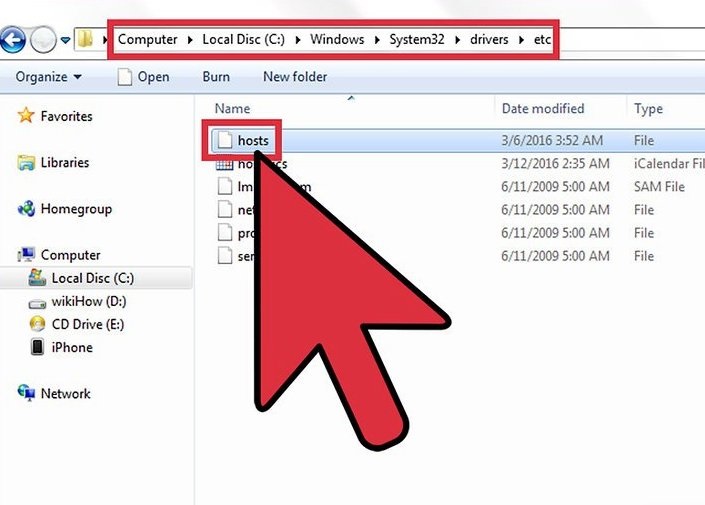
ຂັ້ນຕອນທີ 3: ໃນ notepad, ຊອກຫາທີ່ຢູ່ Apple 74.208.105.171 gs.apple.com. ທີ່ຢູ່ນີ້ຂັດຂວາງຂະບວນການຢືນຢັນລາຍເຊັນໃຫ້ກັບເຊີບເວີ Cydia. ມັນແມ່ນການມີຫຼືບໍ່ມີຕົວຊີ້ທິດທາງນີ້ທີ່ເຮັດໃຫ້ຄວາມຜິດພາດ. ສິ່ງທີ່ທ່ານຕ້ອງເຮັດແມ່ນຂຶ້ນກັບວ່າເຈົ້າພົບເສັ້ນນີ້ຫຼືບໍ່:
ສໍາລັບທີ່ຢູ່ 74.208.105.171 gs.apple.com ພຽງແຕ່ຕ້ອງການເພີ່ມ # ໃນຕອນເລີ່ມຕົ້ນ.
ຖ້າມັນບໍ່ປາກົດ, ເພີ່ມ 74.208.105.171 gs.apple.com ໃນໄຟລ໌ເຈົ້າພາບ.
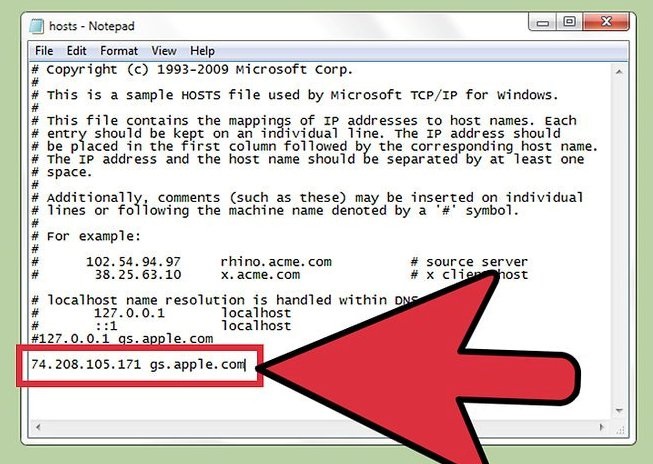
ຂັ້ນຕອນທີ 4: ບັນທຶກການປ່ຽນແປງ, ໃນວິທີການນີ້, ອຸປະກອນ iPhone ຂອງທ່ານຈະສ້າງຕັ້ງການເຊື່ອມຕໍ່ທີ່ຖືກຕ້ອງ:
- Windows: ຄລິກທີ່ເມນູ File ແລະເລືອກ Save
- Mac: ກົດ Ctrl + o ເພື່ອບັນທຶກ ແລະ Ctrl + x ເພື່ອອອກ
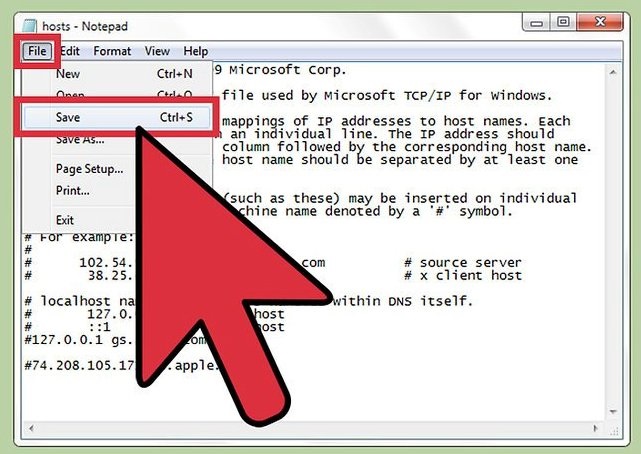
ຂັ້ນຕອນທີ 5: ເປີດ iTunes ແລະພະຍາຍາມຟື້ນຟູຫຼືປັບປຸງອຸປະກອນຂອງທ່ານອີກເທື່ອຫນຶ່ງ.
ໂດຍປົກກະຕິແລ້ວ, ປະຕິບັດຕາມຂັ້ນຕອນເຫຼົ່ານີ້, ຈະແກ້ໄຂຂໍ້ຜິດພາດ 3194.
ມັນຍາກທີ່ຈະຕິດຕາມບໍ? ຢ່າກັງວົນ, ອ່ານທີ່ນີ້ເພື່ອເອົາວິທີແກ້ໄຂທີ່ງ່າຍດາຍທີ່ສຸດ.
ການແກ້ໄຂ 2: ການແກ້ໄຂ iPhone/iTunes Error 3194 ກັບ Dr.Fone - ການສ້ອມແປງລະບົບໂດຍບໍ່ມີການສູນເສຍຂໍ້ມູນ
ຖ້າຍັງ, ທ່ານບໍ່ສາມາດແກ້ໄຂຄວາມຜິດພາດ iPhone 3194 ພວກເຮົາແນະນໍາໃຫ້ທ່ານໃຊ້ Dr.Fone - ການສ້ອມແປງລະບົບ . ມັນສາມາດຊ່ວຍໃຫ້ທ່ານແກ້ໄຂຄວາມຜິດພາດ iPhone ຕ່າງໆໂດຍບໍ່ມີການສູນເສຍຂໍ້ມູນໃດໆ. ບໍ່ຮູ້ວ່າຈະເຮັດແນວໃດ? ໃນທີ່ນີ້ພວກເຮົາບອກທ່ານວິທີການດໍາເນີນການແກ້ໄຂຄວາມຜິດພາດ 3194 ຂໍຂອບໃຈກັບ dr. fone ຈາກ Wondershare.

Dr.Fone - ການສ້ອມແປງລະບົບ
ແກ້ໄຂຄວາມຜິດພາດ iPhone/iTunes 3194 ໂດຍບໍ່ມີການສູນເສຍຂໍ້ມູນ.
- ພຽງແຕ່ແກ້ໄຂ iOS ຂອງທ່ານໃຫ້ເປັນປົກກະຕິ, ບໍ່ມີການສູນເສຍຂໍ້ມູນໃດໆ.
- ແກ້ໄຂບັນຫາຕ່າງໆຂອງລະບົບ iOS stuck ໃນຮູບແບບການຟື້ນຕົວ , ໂລໂກ້ Apple ສີຂາວ , ຫນ້າຈໍສີດໍາ , looping ໃນການເລີ່ມຕົ້ນ, ແລະອື່ນໆ.
- ແກ້ໄຂຄວາມຜິດພາດ iPhone ອື່ນໆແລະຄວາມຜິດພາດ iTunes, ເຊັ່ນ: ຜິດພາດ iTunes 4013 , ຄວາມຜິດພາດ 14 , iTunes ຜິດພາດ 27 , iTunes ຜິດພາດ 9 ແລະອື່ນໆອີກ.
- ໃຊ້ໄດ້ກັບທຸກລຸ້ນຂອງ iPhone, iPad ແລະ iPod touch.
- ເຂົ້າກັນໄດ້ຢ່າງເຕັມສ່ວນກັບ iOS ຮຸ່ນຫຼ້າສຸດ.

ວິທີການແກ້ໄຂຂໍ້ຜິດພາດ 3194 ສົບຜົນສໍາເລັດ
ປະຕິບັດຕາມຂັ້ນຕອນທີໂດຍຂັ້ນຕອນການຊ່ວຍເຫຼືອຄູ່ມືການແກ້ໄຂຄວາມຜິດພາດ iPhone 3194 ກັບ Dr.Fone - ການສ້ອມແປງລະບົບ.
ຂັ້ນຕອນທີ 1: ໃນຂັ້ນຕອນທໍາອິດນີ້, ດາວນ໌ໂຫລດ, ຕິດຕັ້ງແລະເປີດຕົວ Dr.Fone ໃນຄອມພິວເຕີຂອງທ່ານ. ຫຼັງຈາກນັ້ນ, ເປີດມັນແລະເຮັດໃຫ້ຄລິກໃສ່ການສ້ອມແປງລະບົບຢູ່ໃນປ່ອງຢ້ຽມຕົ້ນຕໍໄດ້.

ດໍາເນີນການເພື່ອເຊື່ອມຕໍ່ອຸປະກອນຂອງທ່ານກັບຄອມພິວເຕີດ້ວຍສາຍ USB. ໃນປ່ອງຢ້ຽມ, ໃຫ້ຄລິກໃສ່ "ຮູບແບບມາດຕະຖານ" (ເກັບຮັກສາຂໍ້ມູນ) ຫຼື "ຮູບແບບຂັ້ນສູງ" (ລຶບຂໍ້ມູນ).

ຂັ້ນຕອນທີ 2: Dr.Fone ຈະຮ້ອງຂໍໃຫ້ທ່ານເລືອກຮູບແບບອຸປະກອນຂອງທ່ານ. ຖ້າຫາກວ່າທ່ານບໍ່ແນ່ໃຈວ່າ, ກະລຸນາກວດສອບຄູ່ມືອຸປະກອນຂອງທ່ານແລະດໍາເນີນການເພື່ອໃຫ້ຄລິກໃສ່ ເລີ່ມຕົ້ນ ການຕິດຕັ້ງເຟີມແວແລະລໍຖ້າຈົນກ່ວາຂະບວນການສໍາເລັດ.


ຂັ້ນຕອນທີ 3: ໃນເວລາທີ່ການດາວໂຫຼດສໍາເລັດແລ້ວ, ໃຫ້ຄລິກໃສ່ແກ້ໄຂໃນປັດຈຸບັນເພື່ອເລີ່ມຕົ້ນການແກ້ໄຂຄວາມຜິດພາດ iTunes 3194 ໂດຍບໍ່ມີການສູນເສຍຂໍ້ມູນໃດໆກັບ Dr.Fone.

ຂັ້ນຕອນຂ້າງເທິງນີ້ຄວນຈະແກ້ໄຂຄວາມຜິດພາດ iPhone ຂອງທ່ານ 3194, ຖ້າຫາກວ່າບໍ່, ໃຫ້ດໍາເນີນການໃນພາກຕໍ່ໄປ.
ບັນນາທິການເລືອກ:
ການແກ້ໄຂ 3: ການແກ້ໄຂ iTunes Error 3194 ການນໍາໃຊ້ເຄື່ອງມືການສ້ອມແປງ iTunes ລະອຽດອ່ອນ
ການປະກົດຕົວເລື້ອຍໆຂອງ iTunes Error 3194 ຍັງສາມາດເປັນຈຸດບົກພ່ອງໃນອົງປະກອບ iTunes. ຖ້າຫາກວ່າວິທີແກ້ໄຂທັງຫມົດໃນການແກ້ໄຂບັນຫາ iPhone ບໍ່ໄດ້ຢຸດ iTunes ຜິດພາດ 3194, ທ່ານຄວນຈະພະຍາຍາມສ້ອມແປງອົງປະກອບ iTunes ກັບ Dr.Fone - iTunes ສ້ອມແປງ .

Dr.Fone - ການສ້ອມແປງ iTunes
ເຄື່ອງມືການສ້ອມແປງ iTunes ແກ້ໄຂຄວາມຜິດພາດ iTunes 3194 ຢ່າງວ່ອງໄວ
- ແກ້ໄຂຄວາມຜິດພາດ iTunes ທັງຫມົດເຊັ່ນ: ຄວາມຜິດພາດ iTunes 3194, ຄວາມຜິດພາດ 4013, ຄວາມຜິດພາດ 21, ແລະອື່ນໆ.
- ແກ້ໄຂບັນຫາໃດຫນຶ່ງທີ່ປ້ອງກັນ iPhone ການເຊື່ອມຕໍ່ຫຼື sync ກັບ iTunes.
- ສົ່ງຜົນກະທົບບໍ່ມີຂໍ້ມູນທີ່ມີຢູ່ໃນຂະນະທີ່ການແກ້ໄຂຄວາມຜິດພາດ iTunes 3194.
- ແກ້ໄຂອົງປະກອບ iTunes ໄດ້ດີໃນນາທີ.
ຄໍາແນະນໍາດັ່ງຕໍ່ໄປນີ້ຈະນໍາພາທ່ານໂດຍຜ່ານການແກ້ໄຂຄວາມຜິດພາດ iTunes 3194:
- ໃຫ້ຄລິກໃສ່ປຸ່ມຂ້າງເທິງນີ້ "ເລີ່ມຕົ້ນການດາວໂຫຼດ" ເພື່ອດາວໂຫລດ Dr.Fone - ການສ້ອມແປງ iTunes. ເປີດຕົວເຄື່ອງມືຫຼັງຈາກທີ່ມັນຖືກຕິດຕັ້ງ.

- ຫຼັງຈາກປ່ອງຢ້ຽມຕົ້ນຕໍຂອງ Dr.Fone ສະແດງໃຫ້ເຫັນເຖິງ, ໃຫ້ຄລິກໃສ່ "ການສ້ອມແປງລະບົບ". ຫຼັງຈາກນັ້ນ, ເລືອກເອົາ "ການສ້ອມແປງ iTunes" ຈາກແຖບສີຟ້າຊ້າຍ. ຫຼັງຈາກນັ້ນ, ການນໍາໃຊ້ສາຍທີ່ຖືກຕ້ອງເພື່ອເຊື່ອມຕໍ່ iPhone ຂອງທ່ານກັບຄອມພິວເຕີ.

- ການແກ້ໄຂບັນຫາການເຊື່ອມຕໍ່ iTunes: ໃຫ້ຄລິກໃສ່ "ການສ້ອມແປງບັນຫາການເຊື່ອມຕໍ່ iTunes" ເພື່ອກວດສອບແລະແກ້ໄຂບັນຫາທັງຫມົດທີ່ເຮັດໃຫ້ການເຊື່ອມຕໍ່ບໍ່ສໍາເລັດຂອງ iPhone ກັບ iTunes. ຫຼັງຈາກນັ້ນໃຫ້ກວດເບິ່ງວ່າ iTunes error 3194 ຫາຍໄປ.
- ແກ້ໄຂຄວາມຜິດພາດ iTunes: ຖ້າ iTunes error 3194 ຍັງຄົງຢູ່, ໃຫ້ຄລິກໃສ່ "ແກ້ໄຂຄວາມຜິດພາດ iTunes" ເພື່ອກວດສອບແລະແກ້ໄຂອົງປະກອບພື້ນຖານຂອງ iTunes, ເຊິ່ງຈະແກ້ໄຂຄວາມຜິດພາດ iTunes ສ່ວນໃຫຍ່.
- ແກ້ໄຂຂໍ້ຜິດພາດ iTunes ໃນຮູບແບບຂັ້ນສູງ: ຖ້າ iTunes error 3194 ຍັງມີຢູ່, ທາງເລືອກສຸດທ້າຍແມ່ນເລືອກ "Advanced Repair" ເພື່ອແກ້ໄຂອົງປະກອບ iTunes ທັງຫມົດ.

ວິດີໂອ Tutorial: ວິທີການແກ້ໄຂຄວາມຜິດພາດ iTunes & ບັນຫາກັບ Dr.Fone
ການແກ້ໄຂ 4: ວິທີການແກ້ໄຂ iTunes / iPhone Error 3194 ໂດຍການຕັ້ງຄ່າຈາກໂຮງງານຄືນໃຫມ່
ເມື່ອທ່ານປະສົບກັບຄວາມຜິດພາດ 3194 ໃນ iTunes, ທ່ານບໍ່ໄດ້ເຊື່ອມຕໍ່ຢ່າງຖືກຕ້ອງກັບເຄື່ອງແມ່ຂ່າຍການຢັ້ງຢືນລາຍເຊັນຂອງເຟີມແວຂອງ Apple. ໂດຍປົກກະຕິແລ້ວ ອັນນີ້ເກີດຂຶ້ນຍ້ອນວ່າເຈົ້າເຄີຍ jailbreak ອຸປະກອນຂອງທ່ານໃນອະດີດ ແລະໄດ້ປ່ຽນວິທີທີ່ iTunes ເຊື່ອມຕໍ່ກັບເຊີບເວີຢືນຢັນ. ທ່ານສາມາດແກ້ໄຂນີ້ໂດຍການດໍາເນີນການຕັ້ງຄ່າຈາກໂຮງງານຫ່າງໄກສອກຫຼີກຂອງອຸປະກອນຂອງທ່ານ.
ປະຕິບັດຕາມຂັ້ນຕອນຕໍ່ໄປໂດຍຂັ້ນຕອນຄູ່ມືການຊ່ວຍໃຫ້ຮູ້ຈັກວິທີການຟື້ນຟູ iPhone ຄວາມຜິດພາດ 3194 ໂດຍການປັບຈາກໂຮງງານຜະລິດ:
ຂັ້ນຕອນທີ 1: ດາວນ໌ໂຫລດແລະຕິດຕັ້ງ iCloud ໃນຄອມພິວເຕີຂອງທ່ານ. ດໍາເນີນການເພື່ອເຂົ້າສູ່ລະບົບບັນຊີ iCloud ຂອງທ່ານດ້ວຍ Apple ID ຂອງທ່ານ .
ຂັ້ນຕອນທີ 2: ເປີດການບໍລິການ Find My iPhone ໃນ iCloud. ນີ້ຈະເປີດແຜນທີ່ກັບອຸປະກອນ iOS ທີ່ລົງທະບຽນຂອງທ່ານ.
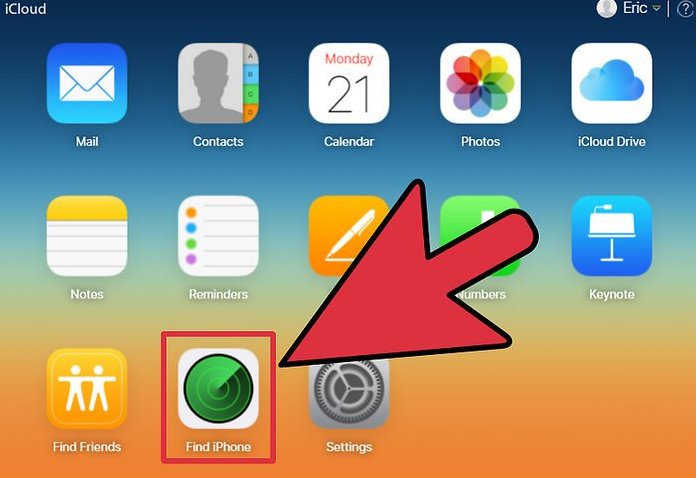
ຂັ້ນຕອນທີ 3: ເລືອກອຸປະກອນ iOS ຂອງທ່ານຈາກເມນູທາງເທິງ. ໃຫ້ຄລິກໃສ່ເມນູອຸປະກອນທັງຫມົດແລະເລືອກອຸປະກອນ iOS ທີ່ທ່ານຕ້ອງການທີ່ຈະຟື້ນຟູ.
ຂັ້ນຕອນທີ 4: ໃຫ້ຄລິກໃສ່ປຸ່ມ Erase ໃນບັດອຸປະກອນ iOS ຂອງ. ຫຼັງຈາກການຢືນຢັນ, ອຸປະກອນ iOS ຈະເລີ່ມຕົ້ນການປັບອັດຕະໂນມັດກັບການຕັ້ງຄ່າໂຮງງານຜະລິດ. ອັນນີ້ອາດຈະໃຊ້ເວລາໄລຍະໜຶ່ງເພື່ອໃຫ້ສຳເລັດ.
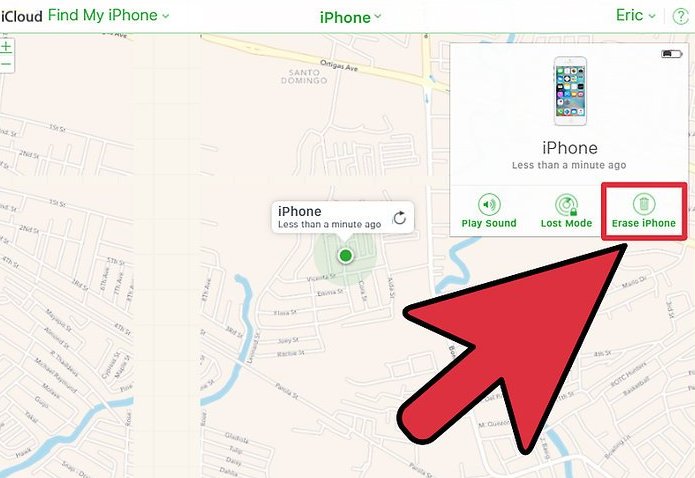
ຂັ້ນຕອນທີ 5: ຕັ້ງຄ່າອຸປະກອນ iOS ຂອງທ່ານແລະຟື້ນຟູສໍາຮອງຂໍ້ມູນຂອງທ່ານ. ເລີ່ມຂັ້ນຕອນການຕິດຕັ້ງອຸປະກອນ iOS ຄືກັບວ່າມັນເປັນໂທລະສັບໃໝ່. ທ່ານຈະໄດ້ຮັບການເລືອກທີ່ຈະເລືອກເອົາການສໍາຮອງຂໍ້ມູນຈາກ iCloud ຫຼື iTunes, ຫຼືທ່ານສາມາດດໍາເນີນການກັບການຕິດຕັ້ງໃຫມ່ແລະຄວາມຜິດພາດ iPhone 3194 ຂອງທ່ານຈະໄດ້ຮັບການແກ້ໄຂ.
ຖ້າຫາກວ່າຫຼັງຈາກການທົບທວນຄືນຈຸດທັງຫມົດເຫຼົ່ານີ້ທ່ານຍັງມີບັນຫາໃນການປັບປຸງຫຼືການຟື້ນຟູອຸປະກອນ iOS ທີ່ມີຄວາມຜິດພາດ 3194, ທີ່ດີທີ່ສຸດທີ່ພວກເຮົາສາມາດເຮັດໄດ້ແມ່ນການກວດສອບຈາກຄອມພິວເຕີອື່ນແລະການເຊື່ອມຕໍ່ອິນເຕີເນັດ. ຖ້າຍັງ, ບັນຫາຍັງຄົງຢູ່, ທ່ານຄວນປຶກສາສູນບໍລິການ Apple ທີ່ໄດ້ຮັບອະນຸຍາດ. ຢ່າງໃດກໍຕາມ, ພວກເຮົາເຊື່ອວ່າມີທ່ານດຣ. fone ເຄື່ອງມື, ຄວາມຜິດພາດ iTunes 3194 ຫຼືຄວາມຜິດພາດ iPhone 3194 ຈະໄດ້ຮັບການແກ້ໄຂແລະອຸປະກອນຂອງທ່ານຈະຄ້າຍຄືໃຫມ່ອີກເທື່ອຫນຶ່ງ.
ຄວາມຜິດພາດ iPhone
- ບັນຊີລາຍຊື່ຄວາມຜິດພາດ iPhone
- iPhone Error 9
- iPhone Error 21
- iPhone Error 4013/4014
- iPhone Error 3014
- ຄວາມຜິດພາດ iPhone 4005
- iPhone Error 3194
- ຄວາມຜິດພາດ iPhone 1009
- iPhone Error 14
- ຄວາມຜິດພາດ iPhone 2009
- iPhone Error 29
- iPad Error 1671
- iPhone Error 27
- iTunes ຜິດພາດ 23
- iTunes ຜິດພາດ 39
- iTunes Error 50
- iPhone Error 53
- iPhone Error 9006
- iPhone Error 6
- ຄວາມຜິດພາດ iPhone 1
- ຂໍ້ຜິດພາດ 54
- ຂໍ້ຜິດພາດ 3004
- ຄວາມຜິດພາດ 17
- ຄວາມຜິດພາດ 11
- ຂໍ້ຜິດພາດ 2005






Alice MJ
ພະນັກງານບັນນາທິການ
ໂດຍທົ່ວໄປຄະແນນ 4.5 ( 105 ເຂົ້າຮ່ວມ)